Обход фильтра SmartScreen.

Фильтр Microsoft SmartScreen технология, используемая в ряде продуктов Microsoft, включая Internet Explorer и Windows Live приложения, такие как Windows Live Messenger. Пользователи Internet Explorer могут отключить фильтр SmartScreen непосредственно в браузере Инструменты> Безопасность> Отключить фильтр SmartScreen.Microsoft, к сожалению, не добавил такую же возможность его продуктов Windows Live. Например пользователи Windows Live Messenger,не могут отключить фильтр SmartScreen.Так что же делает фильтр Microsoft SmartScreen?
Фильтр SmartScreen сканирует ссылки, которые нажиамются пользователем в приложении. Безопасные ссылки могут быть открыты как обычно.
Они открываются непосредственно в браузере по умолчанию. Ссылки, которые считаются риском для безопасности, или, по крайней мере сомнительного назначения, не открываются .Microsoft меняет ссылку целевого просмотра интерстициальной страницы предупреждения пользователя. В ней говорится: Не забудьте защитить Ваш пароль. Вы покидаете Windows Live: URL сайта,на который вы собираетесь перейти не является частью Windows Live, так что Windows Live пароль не обеспечит вашу безопасность.
Функции должны быть закрыты или продолжить перенаправление страницы назначения на которую указывает ссылка.Сам процесс занимает немного времени,всего несколько секунд, но тем не менее предупреждает пользователей, которые регулярно нажимают на ссылки в Windows Live продуктов. Хуже того, само сообщение не является специфичным для веб-сайта, это просто общее оповещение для защиты пароля. Было бы, вероятно лучше, чтобы отображать это сообщение один раз, а не всё время.
Мы уже установили, что не существует прямого пути к отключению фильтра SmartScreen в Windows Live Messenger и Windows Live. Состояние Internet Explorer SmartScreen фильтра не влияет на фильтр в Windows Live.Некоторые пользователи, которые испытывают проблемы от этого заблуждения, что появляется предупреждающее сообщение в веб-браузере по умолчанию, думают, что это вопрос о браузере, а не Windows Live.Microsoft в основном перенаправляет ссылки внутренне которые затем отображаются в браузере по умолчанию.
Как обойти Microsoft фильтр SmartScreen
1.Удалить SmartScreen для Live Messenger 2011
Userscript в основном для автоматического продолжения. Хотя это не снимает посредника на экране и он обходит его без взаимодействия с пользователем. Он был протестирован для работы под Firefox и Chrome, другие веб-браузеры так же могут быть совместимы. Пользователям Firefox необходимо расширение Greasemonkey прежде чем они смогут установить UserScript.
2. Дополнение Redirector для Firefox.
Второй вариант для пользователей Firefox является мощным дополнением Redirector. Расширение использует регулярные выражения для автоматического изменения ссылки. Фильтр SmartScreen URL добавляет = к URL, который нужно удалить. Затем вы нажимаете на Tools -> Extensions -> Redirector -> [Options] где Вы добавляете новое перенаправление :
Example URL=http://link.live.net/?l=http%3a%2f%2fwww.foo.com%2fbar%2f&h=itWsyZHjrlEFsiwF88uQrxzR07adAQGROv79wRiLd%2fs%3d&p=1
Include Pattern = *&h=*
Exclude Pattern =
(leave it blank)
Redirect to = $1
Pattern type = wildcard
Unescape matches = checked
Microsoft: Пожалуйста, добавьте возможность отключения SmartScreen, или, по крайней мере возможность белого списка доменов Windows Live.



 Февраль 22nd, 2011
Февраль 22nd, 2011  Данил
Данил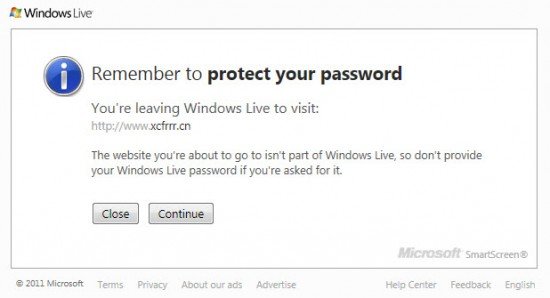
 Опубликовано в
Опубликовано в  :
: